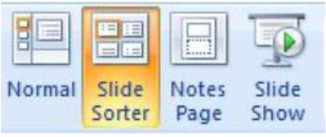จุดประสงค์รายวิชา:
-
วิชา Presentation นี้มีจุดประสงค์เพื่อให้ผู้เข้าสอบเข้าใจในทักษะพื้นฐานของการใช้โปรแกรมการนำเสนอ
เมื่อสอบผ่านแล้ว ผู้เข้าสอบจะมีทักษะดังนี้:
-
จัดทำการนำเสนอและจัดเก็บได้ในหลายรูปแบบ
-
เลือกใช้เครื่องมือต่างๆที่อยู่ในแอพพลิเคชั่นเพื่อช่วยให้การทำงานมีประสิทธิภาพมากยิ่งขึ้น
-
มีความเข้าใจในการเลือกปรับมุมมองของเอกสารนำเสนอ และทราบถึงจุดประสงค์ของการใช้มุมมองต่างๆ
-
สามารถใส่ตัวอักษร ข้อความได้อย่างสวยงาม
-
สร้างแผนภูมิเพื่อใช้ในการนำเสนอข้อมูลได้อย่างเหมาะสม
-
สามารถเลือกใส่รูปในการนำเสนอและวาดรูปโดยใช้โปรแกรมได้
-
สามารถใส่แอฟเฟคและเอนิเมชั่นในงานนำเสนอได้
การใช้แอพพลิเคชั่นการนำเสนองาน
การเปิดแอพพลิเคชั่น
-
คลิกปุ่ม Start
-
เลือก All Programs
-
คลิก Microsoft PowerPoint 2007
การปิดแอพพลิเคชั่น
-
คลิกปุ่ม Office
-
คลิก Exit Powerpoint
การเปิดไฟล์งานนำเสนอ
-
คลิกปุ่ม Office
-
คลิก Open
-
เลือกไฟล์งานที่ต้องการและคลิก Open
การปิดไฟล์งานนำเสนอ
-
คลิกปุ่ม Office
-
คลิก Close
การสร้างไฟล์นำเสนอใบตามแบบฟอร์มที่โปรแกรมมีให้
-
คลิกปุ่ม Office
-
คลิก New
-
คลิก Create
การจัดเก็บไฟล์งานนำเสนอบนไดร์ฟ
-
คลิกปุ่ม Office
-
คลิก Save
-
ตั้งชื่อไฟล์งานและเลือกแฟ้มที่จะเก็บ
-
คลิก Save
การจัดเก็บไฟล์งานนำเสนอโดยใช้ชื่อที่ต่างออกไป
-
คลิกปุ่ม Office
-
คลิก Save As
-
ใส่ชื่อใหมในแถบตั้งชื่อ
-
คลิก Save
การจัดเก็บไฟล์งานนำเสนอในรูปแบบไฟล์อื่นๆ เช่น Rich Text Format, template, show, image
-
คลิกปุ่ม Office
-
คลิก Save As
-
คลิก Save as type และเลือกชนิดของการจัดเก็บที่ต้องการ
-
คลิก Save
การสลับเปลี่ยนไฟล์งานนำเสนอที่เปิดขึ้นพร้มกันหลายไฟล์
-
บนแถบ View คลิก Switch Window และเลือกไฟล์งานนำเสนอที่ต้องการ
การเพิ่มประสิทธิภาพของผลงาน
การตั้งค่าประจำของผู้ใช้งาน; username
-
คลิกปุ่ม Office
-
คลิก PowerPoint Options
-
บนแถบ Popular ใส่ชื่อ username ในช่อง Username
-
คลิก OK
การตั้งค่าประจำของผู้ใช้งาน; โฟลเดอร์ที่ใช้ประจำ
-
คลิกปุ่ม Office
-
คลิก PowerPoint Options
-
บนแถบ Save เลือก Default file location
-
คลิก OK
การใช้เครื่องมือย่อขยาย
Presentation Basics
การใช้คีย์ลัดและคำสั่ง
สไลด์
เลือกสไลด์รูปแบบต่างๆ
-
บนแถบ Home คลิก Layout และเลือกรูปแบบสไลด์ตามที่ต้องการ
การใส่ดีไซน์ในสไลด์
-
บนแถบ Design คลิก Theme และเลือกรูปแบบตามที่ต้องการ
การสร้างแผนภูมิ
ใส่ข้อมูลเพื่อสร้างแผนภูมิในรูปแบบต่างๆเช่น แผนภูมิแท่ง กราฟเส้น
-
บนแถบ Insert เลือกปุ่ม Chart
-
เลือกแผนภูมิที่ต้องการ และคลิก OK
การเปลี่ยนชนิดของแผนภูมิ
-
บนแถบ Design คลิก Change Chart Type
-
เลือกแบบที่ต้องการ และคลิก OK
การใส่ชื่อของแผนภูมิ
-
กดเลือกที่แผนภูมิ
-
บนแถบ Layout เลือก Chart Title
-
คลิก Centered Overlay Title หรือ Above Chart
-
ใส่ชื่อตามที่ต้องการ
การลบชื่อแผนภูมิ
-
กดเลือกที่แผนภูมิ
-
บนแถบ Layout เลือก Chart Title
-
คลิก None
การใส่ข้อมูลในช่องต่างๆของแผนภูมิ
-
กดเลือกที่แผนภูมิ
-
บนแถบ Layout เลือก Data Labels
-
คลิก Center, Inside End, Inside Base หรือ Outside End
การเปลี่ยนสีพื้นของแผนภูมิ
-
บนแถบ Format เลือก Shape Fill
-
เลือกสีตามที่ต้องการ



-
บนแถบ View คลิกปุ่ม Zoom
-
เลือกขนาดการขยายตามที่ต้องการ
-
คลิก OK
การสร้างการนำเสนอ
รูปแบบการแสดงผล
-
บนแถบ View เลือกปุ่ม View button